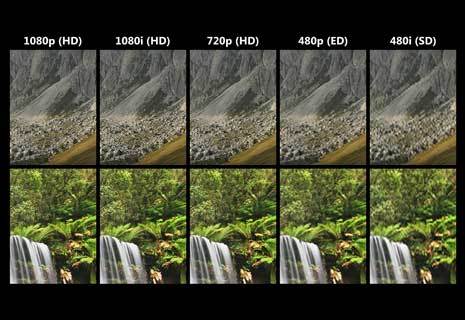电脑分辨率怎么看(快速查看win10分辨率的方法)
我们的win10系统支持多种分辨率。这些分辨率会影响屏幕上的图像质量和大小。在使用电脑时,我们如果想查看电脑的分辨率,应该在哪里查看呢?
win10分辨率怎么看?这2种方法,一定要学会。

如何查看win10分辨率
对电脑熟悉的朋友可能都会知道不同的分辨率有不同的作用。高分辨率可以提供更清晰、更详细的图像,但也可能导致文字和图像在较小的屏幕上变得难以阅读。
较低的分辨率可能会使图像和文本看起来模糊,但它可以让所有内容在屏幕上更大,更容易阅读和操作。
Windows10电脑分辨率怎么查看或调整呢?试试下列2种方法!
方法1:在电脑显示中查看win10分辨率
如果我们想要查看电脑的分辨率,最简单的方法是电脑的显示中查看。Win10分辨率怎么调?使用此方法,请执行以下步骤:
1.点击Windows 10的【开始】按钮,选择【设置】图标;
2.在设置窗口中,选择【系统】;

3.在左侧菜单栏中选择【显示】,滚动到【分辨率】下,这里将显示您当前的分辨率;
4.如果想要调整分辨率,点击【显示分辨率】的下拉框并对合适的分辨率进行选择。

方法2:使用命令提示符查看win10分辨率
如果想要查看电脑的分辨率,使用命令提示符也是比较方便的,其操作方法如下:
1.同时按下【win+R】,在窗口中输入【cmd】后按下【回车键】;
2.在命令提示符中,输入【wmic path Win32_VideoController get VideoModeDescription】并按下回车键,即可查看电脑的分辨率。

总结:
上述的2种方法都可以帮我们快速查看win10分辨率,win10分辨率怎么调最佳?其实取决于你的个人需求和偏好。
如果你经常使用大型屏幕,那么更高的分辨率可能是更好的选择,而在小屏幕上,低分辨率可能更容易操作!